如何查看自己的ie版本 如何查看ie版本
更新时间:2023-01-22 05:30:25作者:cblsl
在电脑上,都有一个ie浏览器,要是ie浏览器版本过低的话就会导致一些网页打不开,就是与其他浏览器之间不兼容的问题,所以要清楚自己ie浏览器版本,那么如何查看自己的ie版本呢,下面小编给大家分享查看自己ie版本的方法。
解决方法:
1、首先,在电脑上找到IE浏览器,如果电脑桌面和任务栏都找不到浏览器图标,那么依次点击“开始”-“所有程序”-"Internet Explorer",凡是window系统肯定都可以找到的。
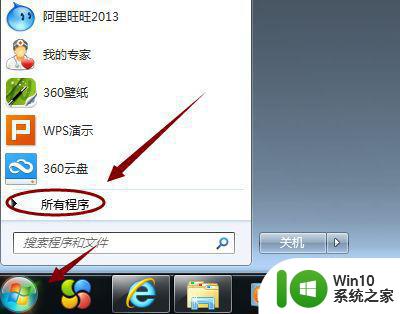
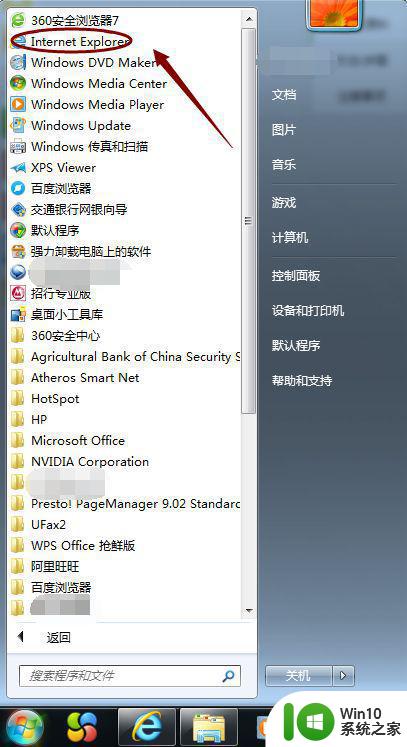
2、找到以后点击打开,然后在浏览器左上角可以看到"菜单栏",如果没有看到菜单栏,那么在浏览器最上面的空白处点击鼠标右键,然后将菜单栏之前打勾选中。
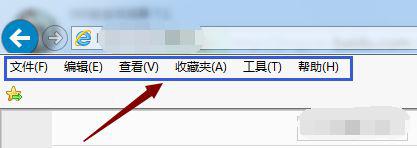
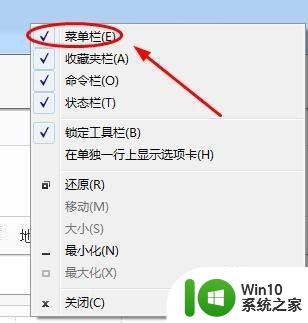
3、然后点击菜单栏里的"帮助",然后在下方弹出的小窗口里选择"关于Internet Explorer"。
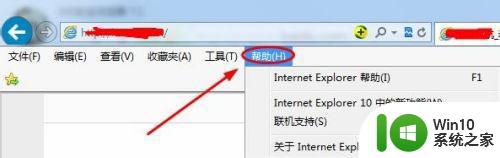
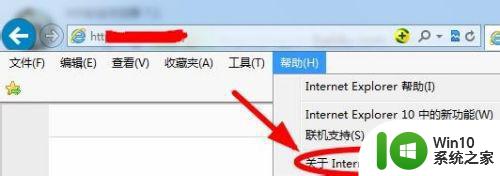
4、点击之后,就会在浏览器页面弹出一个浮窗,上面就清晰的显示出了目前该浏览器的版本号,如图;

5、除了以上的方法,我们在浏览器的右上角可以看到收藏夹栏,最右侧有一个小问号图标,点击以后同样在弹出的小窗口里点击"关于Internet Explorer",同样可以查看版本号;
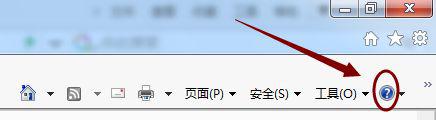
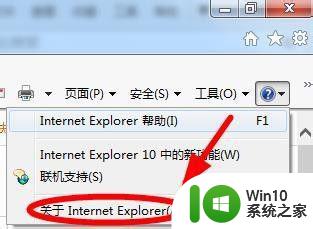
以上就是查看ie版本的方法,想知道电脑上ie浏览器是什么版本,可以按上面的方法来进行查看。
如何查看自己的ie版本 如何查看ie版本相关教程
- 怎么看电脑ie是什么版本 如何查看电脑的IE版本
- 电脑上的ie多少怎么看 电脑上的IE版本如何查看
- ie浏览器版本在哪里查看 IE浏览器版本号在哪里查看
- 如何查自己电脑系统的版本 电脑系统版本如何查看
- 怎么知道自己本地的ip地址 如何查看自己的IP地址
- steam如何看自己是什么区 Steam如何查看自己所属的地区
- ie浏览器记住的密码在哪里查看 如何在IE浏览器中查看已保存的账户密码
- 怎么查看自己连接的打印机 打印机连接状态如何查看
- 怎么查看电脑当前功率 如何查看自己电脑的功率
- wps如何查看自己的工作表数量 如何在wps中查看自己创建的工作表数量
- 怎样查看电脑用了多长时间 如何查看自己电脑用了多久
- windows如何查看本机ip地址 windows本机的ip地址查看方法
- U盘装机提示Error 15:File Not Found怎么解决 U盘装机Error 15怎么解决
- 无线网络手机能连上电脑连不上怎么办 无线网络手机连接电脑失败怎么解决
- 酷我音乐电脑版怎么取消边听歌变缓存 酷我音乐电脑版取消边听歌功能步骤
- 设置电脑ip提示出现了一个意外怎么解决 电脑IP设置出现意外怎么办
电脑教程推荐
- 1 w8系统运行程序提示msg:xxxx.exe–无法找到入口的解决方法 w8系统无法找到入口程序解决方法
- 2 雷电模拟器游戏中心打不开一直加载中怎么解决 雷电模拟器游戏中心无法打开怎么办
- 3 如何使用disk genius调整分区大小c盘 Disk Genius如何调整C盘分区大小
- 4 清除xp系统操作记录保护隐私安全的方法 如何清除Windows XP系统中的操作记录以保护隐私安全
- 5 u盘需要提供管理员权限才能复制到文件夹怎么办 u盘复制文件夹需要管理员权限
- 6 华硕P8H61-M PLUS主板bios设置u盘启动的步骤图解 华硕P8H61-M PLUS主板bios设置u盘启动方法步骤图解
- 7 无法打开这个应用请与你的系统管理员联系怎么办 应用打不开怎么处理
- 8 华擎主板设置bios的方法 华擎主板bios设置教程
- 9 笔记本无法正常启动您的电脑oxc0000001修复方法 笔记本电脑启动错误oxc0000001解决方法
- 10 U盘盘符不显示时打开U盘的技巧 U盘插入电脑后没反应怎么办
win10系统推荐
- 1 戴尔笔记本ghost win10 sp1 64位正式安装版v2023.04
- 2 中关村ghost win10 64位标准旗舰版下载v2023.04
- 3 索尼笔记本ghost win10 32位优化安装版v2023.04
- 4 系统之家ghost win10 32位中文旗舰版下载v2023.04
- 5 雨林木风ghost win10 64位简化游戏版v2023.04
- 6 电脑公司ghost win10 64位安全免激活版v2023.04
- 7 系统之家ghost win10 32位经典装机版下载v2023.04
- 8 宏碁笔记本ghost win10 64位官方免激活版v2023.04
- 9 雨林木风ghost win10 64位镜像快速版v2023.04
- 10 深度技术ghost win10 64位旗舰免激活版v2023.03